笔记本w7蓝牙怎么打开 笔记本w7蓝牙如何打开
时间:2021-08-01作者:huige
我们如果要在电脑中使用蓝牙的话,就要确保蓝牙功能是有开启的,否则会出现无法正常使用的情况,一般是需要我们自己手动开启,那么笔记本w7蓝牙怎么打开呢?其实方法也不难,接下来跟随小编一起来看看笔记本w7蓝牙的详细打开方法,大家可以参阅一下。
具体步骤如下:
1、左下角“win”键,找到并点击”控制面板“;
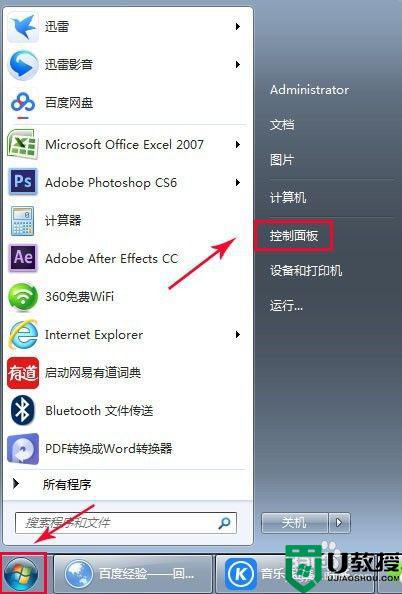
2、单击“网络与共享中心”;
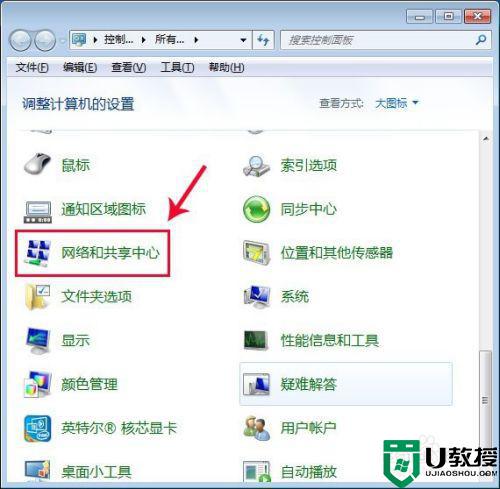
3、单击“更改适配器设备”;
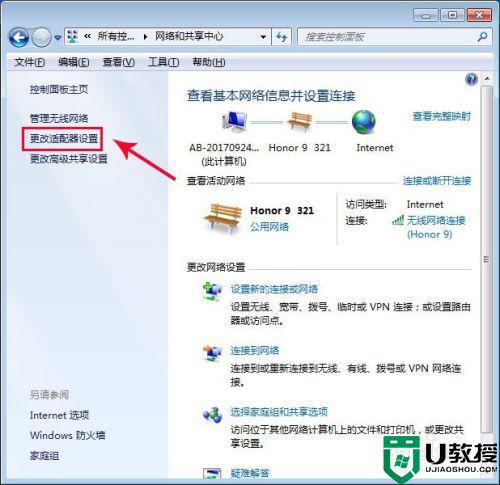
4、右击“Bluetooth网络连接”;选择“启动”;
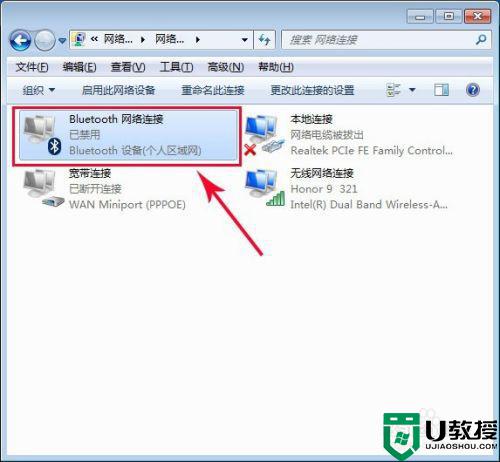
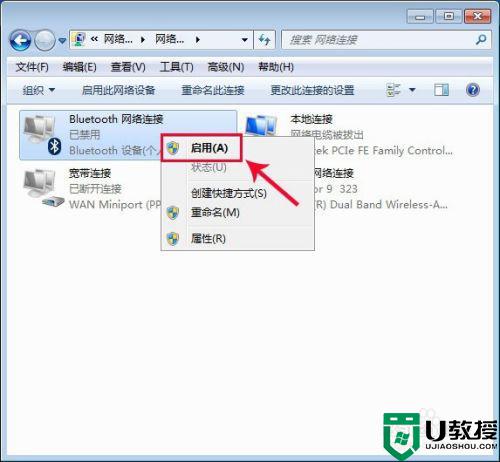
5、下图表示已经开启蓝牙,但未连接其他设备;
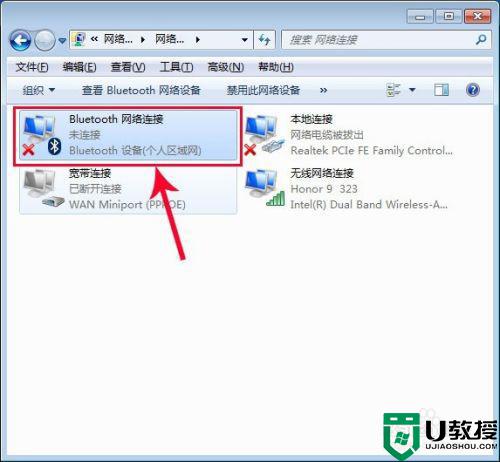
关于笔记本w7蓝牙如何打开就给大家讲解到这边了,如果你还不知道怎么打开的话,可以参考上面的方法来操作就可以了。





